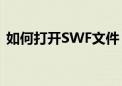本文将为您详细介绍如何使用Excel中的VLOOKUP函数。无论您是新手还是有一定经验的用户,都可以在本指南中找到如何有效利用VLOOKUP函数的实用信息和步骤。我们将从基本概念开始,逐步深入讲解其使用方法。
一、VLOOKUP函数基本概念
VLOOKUP函数是Excel中非常实用的一个函数,它允许您根据某个值在表格或数据区域中查找信息。其基本语法为:VLOOKUP(查找值,查找范围,返回列的索引数,近似匹配)。
二、详细步骤和使用方法
1. 打开Excel,并定位到您需要使用VLOOKUP函数的单元格。
2. 输入“=VLOOKUP(查找值,查找范围,返回列的索引数,近似匹配)”的基本语法。这是VLOOKUP函数的核心部分。
3. 查找值:这是您想要查找的数据。它可以是一个具体的值,也可以是一个单元格引用。
4. 查找范围:这是包含查找值和返回值的单元格区域。
5. 返回列的索引数:这是您要返回的列在查找范围中的相对位置。例如,如果查找值位于查找范围的第一列,而您想要返回的数据位于同一行的第三列,那么索引数应为3。
6. 近似匹配:这是一个可选参数,用于确定是否允许近似匹配。如果设置为TRUE或省略,将进行近似匹配;如果设置为FALSE,将只进行精确匹配。
7. 完成函数输入后,按Enter键。此时,Excel将根据您输入的信息执行查找操作,并在相应的单元格中显示结果。
三、高级应用与注意事项
1. 使用绝对引用:在使用VLOOKUP函数时,为了确保您的公式在所有相关行中都有效,请考虑使用绝对引用(通过按F4键实现)。这将确保查找范围和索引列在复制公式时保持不变。
2. 处理多行和多个查找值的情况:虽然基本的VLOOKUP函数主要用于单行查找,但结合其他Excel功能(如数组公式或IF函数),您可以实现多行和多个查找值的复杂查找。
3. 处理空值和错误:在使用VLOOKUP函数时,可能会遇到空值或错误值的情况。为了处理这些情况,您可以使用IFERROR函数或其他相关函数来捕获和处理这些错误。同时,要确保您的查找范围包含所有可能的空值情况。对于近似匹配参数,要谨慎使用以避免返回不正确的结果。在进行精确匹配时,请确保查找值与数据表中的值完全匹配(包括空格和其他字符)。掌握这些使用方法和注意事项将有助于您更有效地利用VLOOKUP函数来优化Excel数据表处理任务。随着时间的推移和经验的积累通过不断实践将进一步提升您的Excel技能水平哦!请继续关注我们的Excel教程系列获取更多实用技巧和信息!
 跳动猜谜网
跳动猜谜网